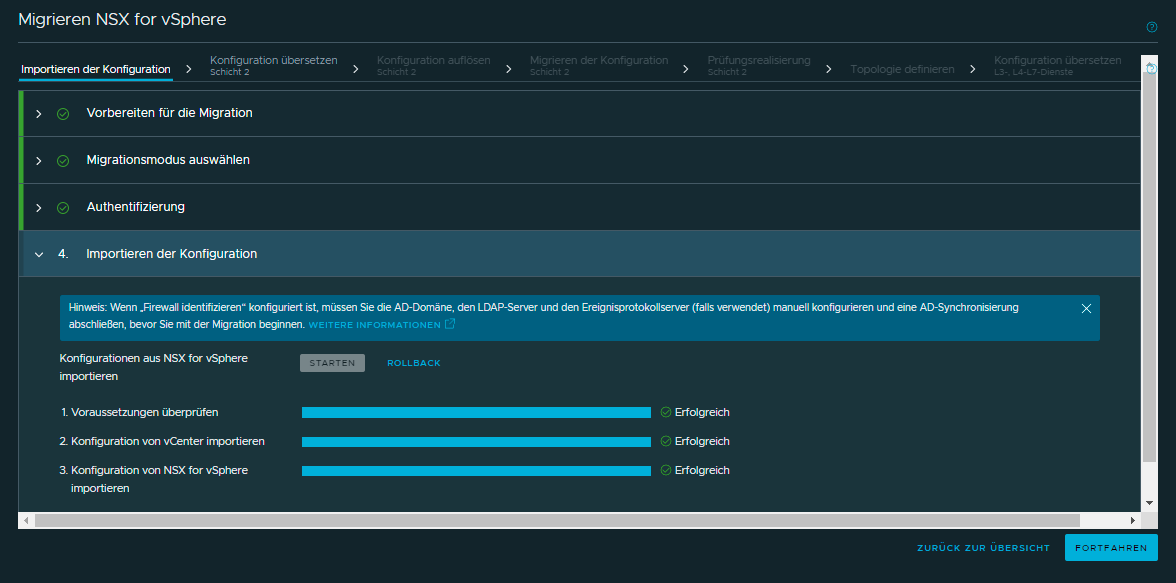In diesem Schritt wird die Konfiguration der NSX-V-Umgebung importiert.
Ab NSX-T 3.2.1 können Sie eine NSX-V-Cross-vCenter-Umgebung in eine NSX-Verbundumgebung in NSX-T migrieren. Wenn Sie eine Cross-vCenter-Umgebung zu NSX-Verbund migrieren, müssen Sie sich beim globalen Manager anmelden, um die Migration zu starten. Beachten Sie, dass in NSX-T 3.2.1 der NSX-V Load Balancer bei der Migration einer Cross-vCenter-Umgebung nicht migriert wird. Ab NSX-T 3.2.2 wird der NSX-V Load Balancer zu einem NSX-T Load Balancer migriert.
Prozedur
Ergebnisse
Wenn die NSX-V-Topologie erfolgreich importiert wurde, können Sie auf den Link Importierte Topologie anzeigen klicken, um die importierte Topologie anzuzeigen. Die Topologieanzeige funktioniert jedoch möglicherweise für eine umfangreiche NSX-V-Umgebung nicht richtig.